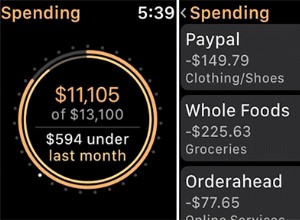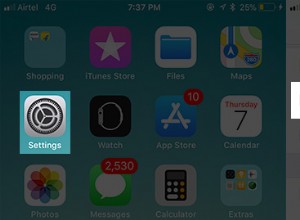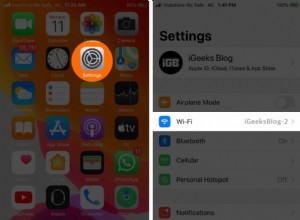لا يعاني البشر فقط من مشاكل النوم. من المحتمل أن يكون جهاز Mac الذي لا ينام عندما يكون عادةً ، إما عندما يكون غير نشط لفترة من الوقت أو عند إغلاقه ، من أعراض مشاكل أوسع أو مشكلة في الإعدادات التي يمكن إصلاحها بسهولة إلى حد ما. إلى جانب جهاز Mac الذي لا ينام ، ستنام أجهزة Mac أحيانًا عندما لا يكون متوقعًا ، وهو ما قد يمثل مشكلة بنفس القدر.
بالنسبة لأولئك الذين يواجهون مشاكل نوم Mac هذه ، دعنا نلقي نظرة على بعض الحلول ونأمل أن يجعل جهاز Mac الخاص بك يستيقظ وينام عندما تحتاج إليه.
كيف تجعل جهاز Mac ينام؟
اتبع هذه الخطوات السهلة للتأكد من التخلص من جميع عوامل تشتيت انتباه النظام التي قد تمنع جهاز Mac من الانتقال إلى وضع السكون.
1. تحقق من إعدادات البطارية
ابدأ برؤية أن إعدادات البطارية مناسبة لما تحتاجه.
- انتقل إلى قائمة Apple ()> تفضيلات النظام.
- من تفضيلات النظام ، انتقل إلى البطارية.
- اختر "البطارية" من القائمة الموجودة بالجانب الأيمن.
- ضمن هذا شريط التمرير "إيقاف تشغيل العرض بعد". اسحب شريط التمرير لضبط أوقات السكون.
- الآن ، اختر محول الطاقة.
- وبالمثل ، اضبط شريط التمرير "إيقاف تشغيل العرض بعد" هنا.
- قم بإلغاء تحديد "منع الكمبيوتر من السكون تلقائيًا عند إيقاف تشغيل الشاشة."
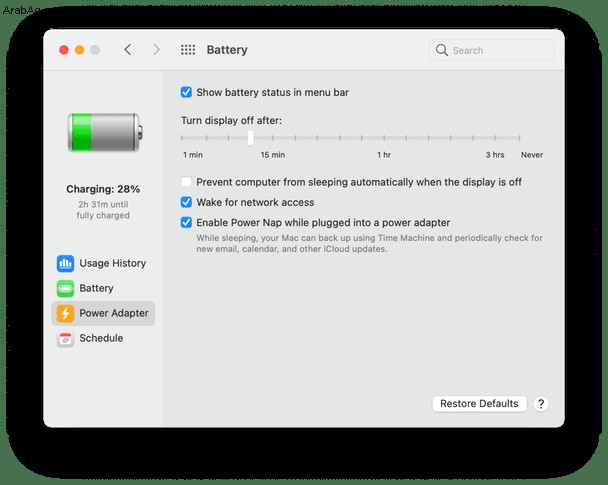
باستخدام هذه ، يمكنك التحكم عندما ينتقل جهاز Mac إلى وضع السكون أو التنشيط وضبط الإعدادات وفقًا لذلك. يمكنك حتى استخدام زر الجدولة لتنشيطه والنوم على مؤقت ثابت ، مثل ساعات عملك.
2. تأكد من أن التطبيقات لا تمنع وضع السكون
بعد ذلك ، تحقق من مراقب النشاط إذا كانت هناك أي تطبيقات يمكن أن تبقي جهاز Mac الخاص بك مستيقظًا عندما يجب إغلاقه والنوم. يوجد عمود في مراقب النشاط يمكنه منعه من الدخول في وضع السكون - تأكد من عدم وجود علامة "نعم" في أي من تطبيقاتك (سواء أكانت macOS أصلية أو جهة خارجية) بجوار عمود منع السكون.

قم بإلغاء تحديد أي شيء تفضله للنوم خلال فترات عدم النشاط.
3. حذف النظام غير المهم من محرك الأقراص الخاص بك
بمرور الوقت ، تنشئ جميع تطبيقاتك (ونظام macOS نفسه) عددًا كبيرًا من الرسائل غير المرغوب فيها في النظام:إدخالات قديمة ، وذاكرة تخزين مؤقت ، وملفات دعم. ينتج عن هذا التوسع غير المنضبط لخردة النظام حدوث خلل في البرامج. قد يتسبب هذا أيضًا في حدوث "مشكلات في النوم" لجهاز الكمبيوتر الخاص بك.
حذف النظام غير الهام باستخدام الأداة التي تحمل الاسم نفسه في CleanMyMac X.
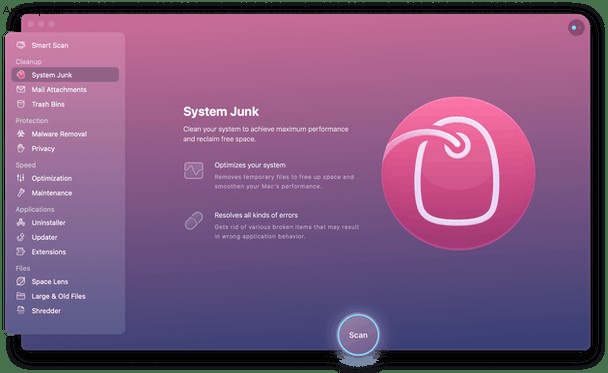
- تنزيل الإصدار المجاني من التطبيق.
- قم بتثبيت وتشغيل أداة System Junk.
- تحقق مما إذا كان وضع السكون على جهاز Mac يعود إلى طبيعته.
على سبيل المكافأة ، فإن تشغيل هذا البرنامج يجعل جهاز Mac الخاص بك أكثر سلاسة واستجابة.

4. إعادة تعيين NVRAM أو PRAM
حل آخر هو محاولة إعادة تعيين NVRAM أو PRAM بعد اتباع الخطوات الموضحة أعلاه.
- أوقف تشغيل Mac (أغلقه بالطريقة الآمنة ، وأغلق التطبيقات مسبقًا) ؛
- أعد تشغيله ، واضغط فورًا على مفاتيح الخيارات والأوامر و P و R لمدة 20 ثانية ؛
- الآن يجب أن يبدأ التشغيل كالمعتاد ؛
- اتركه لفترة كافية حتى ينام (فترة من عدم النشاط) للتأكد من أن وضع السكون يعمل كما ينبغي.
5. البحث عن تطبيقات الخلفية
تظل بعض التطبيقات قيد التشغيل ، وبالتالي تمنع جهاز Mac الخاص بك من النوم. قد يتم نسيان هذه العناصر لتسجيل الدخول أو حتى البرامج الضارة التي تحافظ على تشغيل التطبيق في الخلفية ، مما يمنع جهاز Mac من النوم.
لحل هذه المشكلة تحديدًا ، نوصي باتباع النهج التالي:
- تنزيل CleanMyMac X - إنه متوفر للتنزيل المجاني
- انقر فوق علامة التبويب "تحسين"> وكلاء الإطلاق
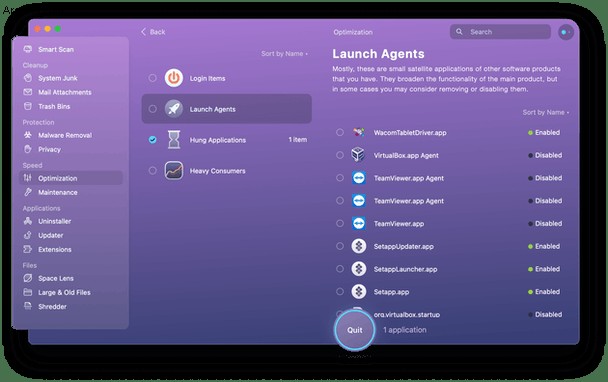
تعطيل أي عوامل لا تحتاجها أو تلك التي لا تعمل كما ينبغي ؛
CleanMyMac X هو تطبيق مفيد لصيانة Mac. يأتي مع مجموعة كاملة من أدوات استكشاف الأخطاء وإصلاحها حتى عندما لا تعرف مصدر المشكلة. يمكنه أيضًا فحص نظامك بحثًا عن البرامج الضارة وأي مشكلات أخرى تجعل جهاز Mac الخاص بك يظل مستيقظًا.
آمل أن تكون هذه المقالة مفيدة. ارجع للحصول على مزيد من النصائح لنظام Mac.